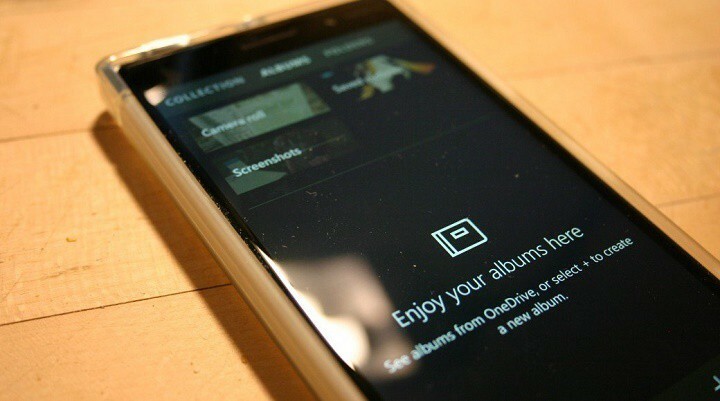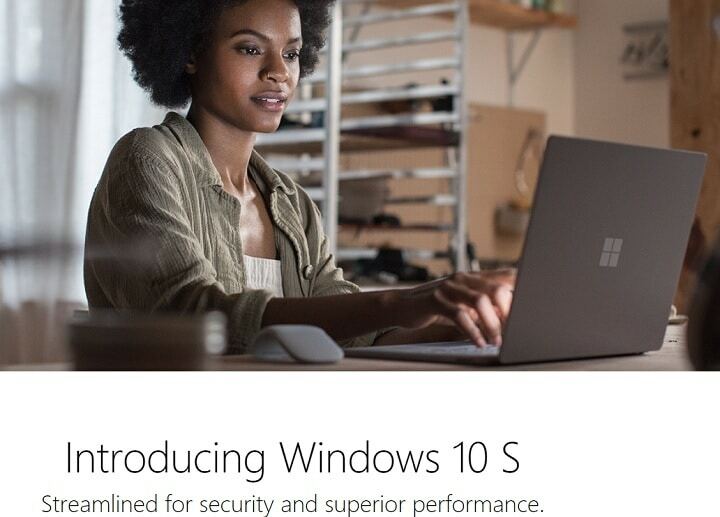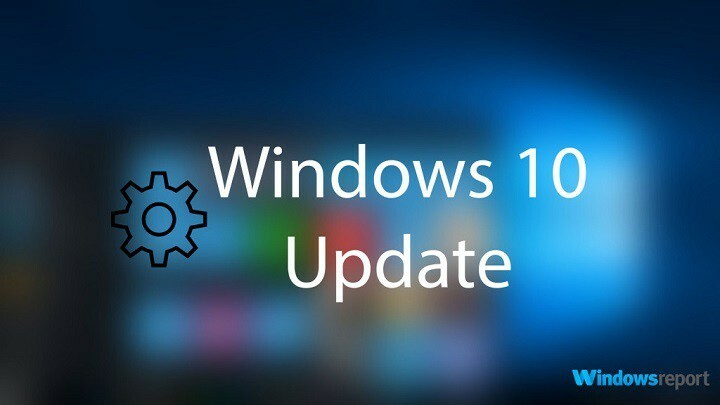
หากคุณเป็นส่วนหนึ่งของโปรแกรม Windows 10 Mobile Insider Preview สิ่งสำคัญที่สุดสำหรับคุณคือการอัปเดตและบิลด์ใหม่ การติดตั้งการอัปเดตใหม่บางครั้งอาจขัดจังหวะการทำงานของคุณ แม้ว่าจะเป็นสิ่งที่น่ารำคาญมากก็ตาม
โชคดีที่หนึ่งในการปรับปรุงด้วย Windows 10 Mobile Preview รุ่นล่าสุด 14322 นำมาซึ่งความสามารถในการตั้งค่า Active Hours ของคุณบน Windows 10 Mobile เพื่อหลีกเลี่ยงการติดตั้งบิลด์ใหม่หรือการอัปเดตในขณะที่คุณใช้โทรศัพท์ของคุณ เมื่อคุณปรับ Active Hours อุปกรณ์ Windows 10 Mobile ของคุณจะติดตั้งการอัปเดตใหม่นอกช่วงเวลานั้นเท่านั้น ดังนั้นการติดตั้งที่ไม่ต้องการจะไม่รบกวนคุณอีกต่อไป
วิธีตั้งค่าชั่วโมงใช้งานบน Windows 10 Mobile
ในการตั้งค่าชั่วโมงใช้งาน ให้ทำดังต่อไปนี้:
- ไปที่การตั้งค่า
- ไปที่ Update & security จากนั้นไปที่ Windows Update
- ไปที่เปลี่ยนชั่วโมงใช้งาน
- ขณะนี้คุณสามารถตั้งเวลาเริ่มต้นและเวลาสิ้นสุดได้ เท่านี้ก็เรียบร้อย
เมื่อคุณกำหนดเวลาใช้งานแล้ว อุปกรณ์ Windows 10 Mobile ของคุณจะหลีกเลี่ยงการติดตั้งการอัปเดตใหม่ในช่วงเวลานั้น คุณสามารถเปลี่ยนเวลาทำการได้ตลอดเวลาโดยทำซ้ำขั้นตอนจากด้านบน
หากคุณใช้อุปกรณ์ Windows 10 Mobile ส่วนใหญ่ในระหว่างวัน คุณจะต้องตั้งค่าการอัปเดตให้ติดตั้งในตอนกลางคืนตามหลักเหตุผล และในทางกลับกัน ด้วยวิธีนี้ คุณสามารถใช้โทรศัพท์ได้ตามปกติโดยไม่ต้องกังวลว่าการอัปเดตแบบสุ่มจะขัดขวางการใช้งานโทรศัพท์ของคุณ
เช่นเดียวกับในกรณีของ Battery Saver Microsoft ยังทำให้ฟังก์ชันนี้เกือบจะเหมือนกับเวอร์ชัน PC ดังนั้น หากคุณตั้งค่าชั่วโมงใช้งานบนพีซี Windows 10 ของคุณแล้ว การทำสิ่งเดียวกันบน Windows 10 Mobile จะไม่เป็นปัญหา
เรื่องราวที่เกี่ยวข้องเพื่อตรวจสอบ:
- กล่องทีวี 5 อันดับแรกของ Windows 10 เพื่อเชื่อมต่อสมาร์ททีวีของคุณ
- Cortana Reminders ใน Windows 10 Mobile ได้รับฟีเจอร์ใหม่ วิธีใช้งานมีดังนี้
- สมาร์ทโฟน Windows 10 Mobile ใหม่ของ Coship ได้รับการสนับสนุน USB-C และ Continuum ในราคาเพียง $399